- Correction : Dead By Daylight bloqué sur l’écran de chargement
- 1. Configuration requise pour le système de paiement
- Configuration minimale requise:
- 3. Placez correctement le stockage et la RAM dans la fente
- 4. Mettre à jour les pilotes GPU
- 5.Fermer les tâches d’arrière-plan inutiles
- 6. Mettre à jour Dead By Daylight
- 7. Vérifiez les mises à jour Windows
- 8. Essayez de désactiver les applications de superposition
- 9. Effectuez un démarrage propre
- 10. Vérifier les fichiers du jeu
- Comment réparer dead by daylight bloqué sur l’écran de chargement ?
- Pourquoi est-ce que je ne peux pas lancer un jeu sur dead by daylight ?
- Dead by daylight continue-t-il de s’écraser?
- Est mort au grand jour sur PS4 et Xbox One ?
- Comment ouvrir dead by daylight sur Steam ?
- Comment réparer dead by daylight ne fonctionne pas?
- Pourquoi est mort à la lumière du jour si effrayant?
- Comment réparer le crash de DBD ?
- Pourquoi devriez-vous faire le mort à la lumière du jour ?
- Pourquoi Dark Souls n’arrête pas de planter ?
- Comment réparer Dead by Daylight sur Windows 10 ?
Behavior Interactive Inc. a publié Dead By Daylight en 2016, qui a reçu de nombreuses critiques positives sur plusieurs plateformes. Il s’agit d’un jeu vidéo d’horreur de survie asymétrique multijoueur disponible pour les plates-formes PS4, Xbox One, Windows, Nintendo Switch, Android, iOS, etc. Pendant ce temps, tout comme les autres jeux PC, les utilisateurs de Dead By Daylight signalent également des problèmes d’écran de chargement sur leur PC lors de son lancement.
Si vous rencontrez des difficultés pour jouer à Dead By Daylight, il se peut qu’il y ait un problème avec votre ordinateur. Heureusement, nous avons mentionné quelques solutions de contournement possibles qui devraient vous aider à réparer l’écran de chargement bloqué sur Dead By Daylight.

Correction : Dead By Daylight bloqué sur l’écran de chargement
Assurez-vous de consulter les méthodes de dépannage suivantes ci-dessous pour résoudre facilement un tel problème sur votre ordinateur Windows. Alors, sans plus tarder, passons au guide ci-dessous.
1. Configuration requise pour le système de paiement
Assurez-vous de vérifier la configuration système requise avant de tirer une quelconque conclusion. Si au cas où, la configuration de votre ordinateur n’est pas suffisamment compatible, vous pouvez rencontrer des problèmes avec le lancement du jeu et le gameplay.
Annonces
Configuration minimale requise:
- SE : Système d’exploitation Windows 10 64 bits
- Processeur: Intel Core i3-4170 ou AMD FX-8120
- Mémoire: 8 Go de RAM
- Graphique: Compatible DX11 GeForce GTX 460 1 Go ou AMD HD 6850 1 Go
- DirectX : Variante 11
- Réseau: connexion Internet à haut débit
- Stockage: 50 Go d’espace disponible
- Carte son: Compatibilité DX11
Configuration recommandée:
- SE : Système d’exploitation Windows 10 64 bits
- Processeur: Intel Core i3-4170 ou AMD FX-8300 ou supérieur
- Mémoire: 8 Go de RAM
- Graphique: Compatible DX11 GeForce 760 ou AMD HD 8800 ou supérieur avec 4 Go de RAM
- DirectX : Variante 11
- Réseau: connexion Internet à haut débit
- Stockage: 50 Go d’espace disponible
- Carte son: Compatibilité DX11
Publicité
A lire aussi
2. Augmentez la RAM virtuelle
La mémoire virtuelle combine votre RAM avec un espace temporaire sur votre disque dur. Si vous manquez de RAM et que la taille par défaut de votre mémoire virtuelle n’est pas assez grande pour vos besoins, vous devrez l’augmenter manuellement.
Annonces
- appuyez sur la Logo Windows touche du clavier et tapez réglages avancés du système.
- Cliquer sur Afficher les paramètres système avancés.
- Cliquer sur Réglages > Cliquez sur le Avancé onglet > Cliquez sur Changer.
- Décochez la case à côté de Gérer automatiquement la taille du fichier d’échange pour tous les lecteurs.
- Sélectionnez votre C : lecteur [Où vous avez installé Windows] > Cliquez sur le Choix bouton à côté de Format personnalisé et tapez 4096 dans la zone de texte du Taille initiale (Mo) et Taille maximale (Mo).
Noter: Il est toujours préférable d’augmenter la mémoire virtuelle trois fois plus que la taille actuelle de la RAM. [1 Go = 1024 Mo]
- Cliquer sur Régler et alors D’ACCORD pour enregistrer les modifications.
- Redémarrez votre ordinateur et votre jeu.
3. Placez correctement le stockage et la RAM dans la fente
Il est également recommandé de retirer le panneau latéral de l’armoire CPU de votre PC, puis de débrancher le composant HDD/SSD et RAM de l’emplacement. Nettoyez délicatement l’emplacement et le composant puis replacez-les correctement pour vérifier si le problème de Dead By Daylight bloqué sur l’écran de chargement a été corrigé ou non.
4. Mettre à jour les pilotes GPU
Si vous n’avez pas mis à jour votre pilote graphique sur l’ordinateur Windows, assurez-vous d’installer la dernière version du correctif. Pour ce faire, vous devrez vérifier les mises à jour disponibles en suivant les étapes ci-dessous :
Annonces
- Presse Windows + X clés pour ouvrir le Menu Lien rapide.
- Maintenant, cliquez sur Gestionnaire de périphériques de la liste > Double-cliquez sur Prises d’écran.
- Clic-droit sur la carte graphique dédiée que vous utilisez.

- Ensuite, sélectionnez Mettre à jour le pilote > Choisissez de Rechercher automatiquement des pilotes.
- Si une mise à jour est disponible, le système la téléchargera et l’installera automatiquement.
- Une fois cela fait, redémarrez l’ordinateur pour appliquer les modifications immédiatement.
5.Fermer les tâches d’arrière-plan inutiles
Une autre chose que vous pouvez faire est simplement de fermer les tâches d’arrière-plan inutiles sur votre PC pour vous assurer qu’il n’y a aucune consommation supplémentaire de ressources système en arrière-plan. Pour effacer les tâches en arrière-plan :
- appuyez sur la Ctrl + Maj + Échap clés pour ouvrir Gestionnaire des tâches.
- Clique sur le Processus onglet > Sélectionnez la tâche que vous souhaitez fermer.

- Une fois sélectionné, cliquez sur Tâche finale. Assurez-vous de suivre les étapes pour chaque tâche individuellement.
- Une fois cela fait, redémarrez simplement votre ordinateur pour modifier les effets immédiatement.
6. Mettre à jour Dead By Daylight
Si, au cas où, vous n’avez pas mis à jour votre jeu Dead By Daylight pendant un certain temps, assurez-vous de suivre les étapes ci-dessous pour vérifier les mises à jour et installer le dernier correctif (si disponible). Pour faire ça:
- Ouvrez le Vapeur client > Aller à Bibliothèque > Cliquez sur Mort au grand jour du volet de gauche.
- Il recherchera automatiquement la mise à jour disponible. Si une mise à jour est disponible, assurez-vous de cliquer sur Mise à jour.
- L’installation de la mise à jour peut prendre un certain temps > Une fois terminé, assurez-vous de fermer le client Steam.
- Enfin, redémarrez votre PC pour appliquer les modifications, puis essayez de relancer le jeu.
7. Vérifiez les mises à jour Windows
Il y a de fortes chances que la version de votre système d’exploitation Windows devienne suffisamment obsolète ou corrompue. Si vous ressentez également la même chose, assurez-vous de suivre les étapes ci-dessous pour vérifier les mises à jour Windows. Si la mise à jour est disponible, installez-la simplement. Les dernières mises à jour logicielles proposent toujours des corrections de bogues et des améliorations. Pour faire ça:
- Presse Windows + je clés pour ouvrir le Paramètres Windows menu.
- Cliquez ensuite sur Mise à jour et sécurité > Sélectionnez Vérifier les mises à jour sous le Windows Update section.
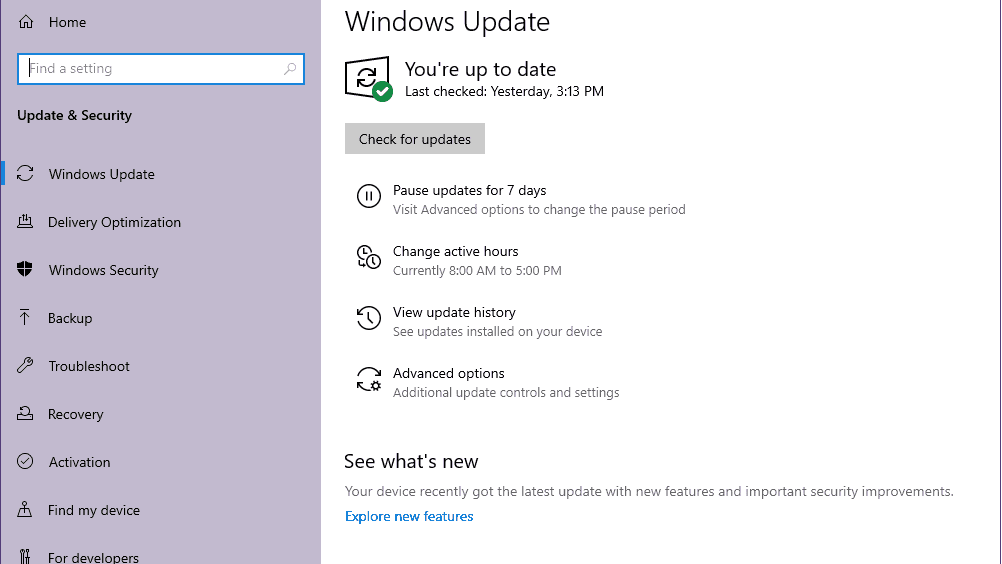
- Si une mise à jour des fonctionnalités est disponible, sélectionnez Télécharger et installer.
- Attendez un moment jusqu’à ce que la mise à jour soit terminée.
- Enfin, redémarrez votre PC pour appliquer les modifications immédiatement.
8. Essayez de désactiver les applications de superposition
Il semble que quelques applications populaires aient leur propre programme de superposition qui peut éventuellement s’exécuter en arrière-plan et causer des problèmes de performances de jeu ou même des problèmes de lancement. Vous devez les désactiver pour résoudre le problème en suivant les étapes ci-dessous :
Désactiver la superposition Discord
- Lancez le Discorde app > Cliquez sur le icône d’engrenage au fond.
- Cliquer sur Recouvrir en dessous de Paramètres de l’application > Allumer la Activer la superposition dans le jeu.
- Clique sur le Jeux onglet > Sélectionner Mort au grand jour.
- Pour terminer, éteindre la Activer la superposition dans le jeu basculer.
- Assurez-vous de redémarrer votre PC pour appliquer les modifications.
Désactiver la barre de jeu Xbox
- Presse Windows + je clés pour ouvrir Paramètres Windows.
- Cliquer sur Jeux > Aller à Barre de jeu > Désactiver Enregistrez des extraits de jeu, des captures d’écran et diffusez-les à l’aide de la barre de jeu option.
Si vous ne parvenez pas à trouver l’option Game Bar, recherchez-la simplement dans le menu Paramètres de Windows.
Désactiver la superposition d’expérience Nvidia GeForce
- Lancez le Expérience Nvidia GeForce app > Rendez-vous sur Réglages.
- Clique sur le Général onglet > Désactiver la Superposition en jeu option.
- Enfin, redémarrez le PC pour appliquer les modifications et relancez le jeu Dead By Daylight.
N’oubliez pas non plus que vous devez désactiver certaines autres applications de superposition telles que MSI Afterburner, Rivatuner, le logiciel RVB ou toute autre application de superposition tierce qui s’exécute toujours en arrière-plan.
9. Effectuez un démarrage propre
Certaines applications et leurs services peuvent démarrer automatiquement lors du démarrage immédiat du système. Dans ce cas, ces applications ou services utiliseront certainement beaucoup de connexion Internet ainsi que des ressources système. Si vous ressentez également la même chose, assurez-vous d’effectuer un démarrage en mode minimal sur votre ordinateur pour vérifier le problème. Pour faire ça:
- Presse Windows + R clés pour ouvrir le Courir boite de dialogue.
- Maintenant, tapez msconfig et frappe Entrer ouvrir Configuration du système.
- Allez à la Prestations de service onglet > Activer le Cacher tous les services Microsoft case à cocher.

- Cliquer sur Désactiver tous les > Cliquez sur Appliquer et alors D’ACCORD pour enregistrer les modifications.
- Maintenant, allez au Commencez onglet > Cliquez sur Ouvrir le gestionnaire de tâches.
- L’interface du gestionnaire de tâches s’ouvrira. Allez ici à la Commencez languette.
- Cliquez ensuite sur la tâche particulière qui a un impact de démarrage plus élevé.
- Une fois sélectionné, cliquez sur Désactiver pour les désactiver du processus de démarrage.
- Effectuez les mêmes étapes pour chaque programme qui a un impact de démarrage plus élevé.
- Une fois cela fait, assurez-vous de redémarrer votre ordinateur pour appliquer les modifications.
10. Vérifier les fichiers du jeu
Si, dans ce cas, il y a un problème avec les fichiers du jeu et qu’il est corrompu ou manquant, assurez-vous d’appliquer cette méthode pour vérifier facilement le problème.
Utilisateurs Steam :
- Lancement Vapeur > Cliquez sur Bibliothèque.
- Clic-droit sur Mort au grand jour dans la liste des jeux installés.
- Maintenant, cliquez sur Propriétés > Aller à Fichiers locaux.

- Cliquer sur Vérifier l’intégrité des fichiers du jeu.
- Vous devrez attendre que le processus soit terminé.
- Une fois cela fait, redémarrez simplement votre ordinateur.
Utilisateurs épiques :
C’est ça, les gars. Nous supposons que ce guide vous a été utile. Pour d’autres questions, vous pouvez commenter ci-dessous.
FAQ
Comment réparer dead by daylight bloqué sur l’écran de chargement ?
Nettoyez délicatement l’emplacement et le composant puis replacez-les correctement pour vérifier si le problème de Dead By Daylight bloqué sur l’écran de chargement a été corrigé ou non. 4. Mettre à jour les pilotes GPU Si vous n’avez pas mis à jour votre pilote graphique sur l’ordinateur Windows, assurez-vous d’installer la dernière version du correctif.
Pourquoi est-ce que je ne peux pas lancer un jeu sur dead by daylight ?
Un fichier de jeux PC corrompu, des limitations matérielles ou des pilotes graphiques obsolètes peuvent tous être à l’origine des erreurs Dead by Daylight. Pour résoudre le problème de lancement, vous devrez suivre certaines procédures de dépannage.
Dead by daylight continue-t-il de s’écraser?
Est-ce que Dead by Daylight continue de planter au milieu d’un jeu ou il plante au démarrage ou à l’écran de chargement ? Ne vous inquiétez pas, vous pouvez résoudre ce problème.De nombreux joueurs ont signalé que Dead By Daylight plante sur PC à divers endroits. Parfois, il se bloque au lancement, en sautant les cinématiques ou en rejoignant le lobby.
Est mort au grand jour sur PS4 et Xbox One ?
Il s’agit d’un jeu vidéo d’horreur de survie asymétrique multijoueur disponible pour les plates-formes PS4, Xbox One, Windows, Nintendo Switch, Android, iOS, etc. Pendant ce temps, tout comme les autres jeux PC, les utilisateurs de Dead By Daylight signalent également des problèmes d’écran de chargement sur leur PC lors de son lancement.
Comment ouvrir dead by daylight sur Steam ?
Ouvrez le gestionnaire de tâches en appuyant sur les touches Ctrl + Maj + Échap. Faites un clic droit sur le processus Dead by Daylight puis cliquez sur Fin de tâche. Une fois que vous avez terminé les étapes, essayez d’ouvrir Dead by Daylight en vous rendant dans votre bibliothèque Steam. Si Dead by Daylight ne se lance toujours pas sur votre PC, cela peut être dû aux options de lancement de Steam.
Comment réparer dead by daylight ne fonctionne pas?
Faites un clic droit sur l’application Dead by Daylight qui se trouve dans le dossier d’installation du jeu. Sélectionnez Propriétés. Cliquez sur la compatibilité. Cochez la case « Désactiver les optimisations plein écran ». Cliquez sur Appliquer puis sur OK. Exécutez Dead by Daylight, puis vérifiez si le problème persiste.
Pourquoi est mort à la lumière du jour si effrayant?
Ce n’est que légèrement effrayant, et ce n’est qu’au début. Après quelques parties, cela cesse d’être effrayant à mesure que vous vous familiarisez avec le jeu, les mécanismes et que vous vous habituez au fonctionnement des tueurs. Certains tueurs comme Hag, par exemple, ont un pouvoir de piège qui crée des fantasmes d’elle qui sautent du sol lorsque vous vous en approchez.
Comment réparer le crash de DBD ?
Solutions de contournement :
- Tout d’abord, vous devez vous assurer que votre connexion Internet fonctionne correctement et que vous disposez d’une bonne vitesse Internet sans déconnexion.
- Essayez de jouer au jeu directement avec votre câble Internet et n’utilisez pas le Wi-Fi, de cette façon, votre vitesse Internet doublera
- Fermez les applications qui nécessitent Internet comme Skype, Messenger et aussi Chrome
Pourquoi devriez-vous faire le mort à la lumière du jour ?
Morte à la lumière du jour est un jeu d’horreur de survie et c’est une belle bouffée d’air frais. Le marché du jeu d’aujourd’hui est sursaturé d’idées et de concepts remaniés. Il y a un million d’arnaques Day Z et d’innombrables jeux d’horreur effrayants sans âme qui entourent le marché Steam. je ne sais pas pour le reste tu les gars, mais j’étais malade et fatigué.
Pourquoi Dark Souls n’arrête pas de planter ?
Pourquoi les âmes sombres continuent-elles de s’écraser? Un pilote de carte graphique obsolète ou corrompu est également l’une des raisons possibles pour lesquelles votre Dark Souls 3 continue de planter. Pour résoudre le problème, vous devez le mettre à jour avec le dernier logiciel de pilote pour votre carte graphique.
Comment réparer Dead by Daylight sur Windows 10 ?
Sélectionnez l’exécutable du jeu dans le dossier du jeu, si vous avez utilisé le dossier d’installation par défaut, il devrait être : « C:\Program Files (x86)\Steam\SteamApps\common\Dead by Daylight ». Sélectionnez votre ou vos problèmes dans la case à droite et cliquez sur le bouton « Réparer » correspondant.












